U盘安装win7准备工具:
(1)下载下载火(xi...
说到重装系统,很多人都知道可以使用U盘重装,这里需要将U盘制作成启动盘才行,下面教大家怎么制作启动u盘安装win7系统。
U盘安装win7准备工具:
(1)下载下载火(xiazaihuo.com)一键重装系统软件
(2)一台可以正常上网的电脑和一个8G以上的U盘。
(3)根据这个教程制作win7系统U盘启动工具:http://www.01xitong.com/video1/31305.html
U盘安装win7步骤:
1、将制作好的U盘启动工具插到需要重装系统的电脑上面,根据下图提示的启动热键,将电脑开机后按F12热键进入启动选择界面,然后选择U盘或者USB选项进入。

配色方案已更改为windows7basic
电脑提示“配色方案已更改为windows7basic”到底是怎么回事呢?突然玩着游戏的就出现这样的提示怎么解决呢?win7basic与aero差别在哪里呢?下面让小编给你解决这个win7配色方案问题吧.
2.接着进入到下载火(xiazaihuo.com) PE系统界面。使用键盘方向键选到【1】win10 PE进入。

3.加载完成后弹出下载火(xiazaihuo.com)装机工具,选择win7旗舰版来点击【安装】,接着开始安装系统。

4.最后提示安装成功后,我们拔掉U盘工具重新启动计算机。
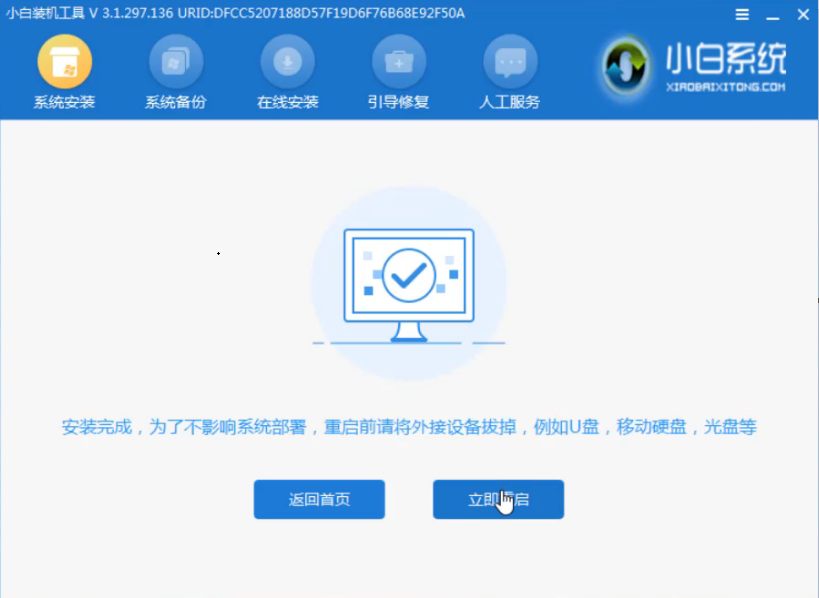
5.电脑会多次重启,然后正式进入win7系统,可以使用了。

现在你知道怎么制作启动u盘安装win7系统了吧。
以上就是电脑技术教程《怎么制作启动u盘安装win7系统》的全部内容,由下载火资源网整理发布,关注我们每日分享Win12、win11、win10、win7、Win XP等系统使用技巧!清华同方电脑在线重装win7系统
有谁知道清华同方电脑在线重装win7系统怎么操作?虽然清华同方是国内电脑知名的品牌,但是很多小伙伴都没听说过,导致网上很少相关的重装系统教程,下面让小编教你一键重装win7系统吧.






